Palauta kadonneet / poistetut tiedot tietokoneelta, kiintolevyltä, muistitikulta, digitaalikameralta ja muilta.
Luotettavat menetelmät suosikkimusiikin palauttamiseen muistikortilta
 Päivitetty Valyn Hua / 21. lokakuuta 2022 10:00
Päivitetty Valyn Hua / 21. lokakuuta 2022 10:00Musiikki on tapamme ilmaista tunteitamme ja harmoniaamme. Useimmat ihmiset kuuntelevat musiikkia rentoutuakseen mielensä. Lisäksi se on paljon viihdyttävämpää ja siinä on onnen ja tyytyväisyyden lähde. Toinen hyvä puoli tässä, musiikki voi vähentää stressiäsi. On myös psykologisia tutkimuksia, joiden mukaan musiikki voi parantaa kuuntelijan muistia. Kuten huomaat, useimmat ihmiset kuuntelevat kappaleita tehdessään asioita töissä tai koulussa. Suuri määrä musiikkitiedostoja saattaa viedä suurimman osan matkapuhelimesi tai tietokoneesi tallennustilasta, joten saatat haluta tallentaa suosikkimusiikkitiedostosi muistikortille tilan vapauttamiseksi. Entä jos haluat toistaa suosikkimusiikkiasi, mutta ne puuttuvat laitteeltasi?
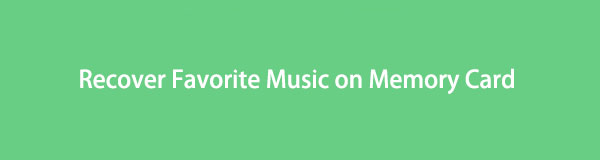
Älä ole järkyttynyt, koska on olemassa helppoja tapoja palauttaa musiikkisi. Tämä artikkeli opettaa sinulle esimerkiksi musiikin palauttamisen SD-kortilla. Se selittää myös, miksi musiikkisi puuttuu laitteeltasi tai muistikorteiltasi. Vieritä alas saadaksesi lisätietoja.

Opasluettelo
Osa 1. Kuinka saada musiikkitiedostot takaisin muistikortille
Musiikin kuunteleminen voi vähentää ahdistustasi. Jos olet surullinen tai iloinen, musiikki on puolellasi. Musiikkitiedostojesi menettäminen on yksi turhauttavista asioista, jotka voivat muuttaa mielialaasi välittömästi. Voit kuitenkin suoratoistaa eri sosiaalisen median alustoilla. Mutta on paljon parempi, jos voit kuunnella musiikkia offline-tilassa.
Musiikkisi puuttumiseen laitteeltasi on yleisiä syitä. Joskus virhe on SD-kortillasi. Muistikorttisi saattaa olla rikki tai muoto voi olla väärä. Lisäksi on taipumus, että SD-korttisi ei ole yhteensopiva käyttämäsi laitteen kanssa. Tässä on muita tapoja palauttaa musiikkia muistikortille ohjelmiston käytön lisäksi.
Tapa 1. Palauta musiikkitiedostot tietokoneesi roskakoriin
Tiedätkö kuinka tallentaa musiikkia SD-kortille, mutta et tiedä kuinka palauttaa se? Tässä on vinkki. Roskakori on väliaikaisesti poistettujen tiedostojen ja kansioiden sijainti, jos poistat musiikkitiedostoja tietokoneelta yhteyden muodostamisen jälkeen. Anna meidän käyttää sitä kaikkien kadonneiden musiikkitiedostojesi palauttamiseen.
Vaihe 1Käynnistä Roskakori tietokoneellasi.
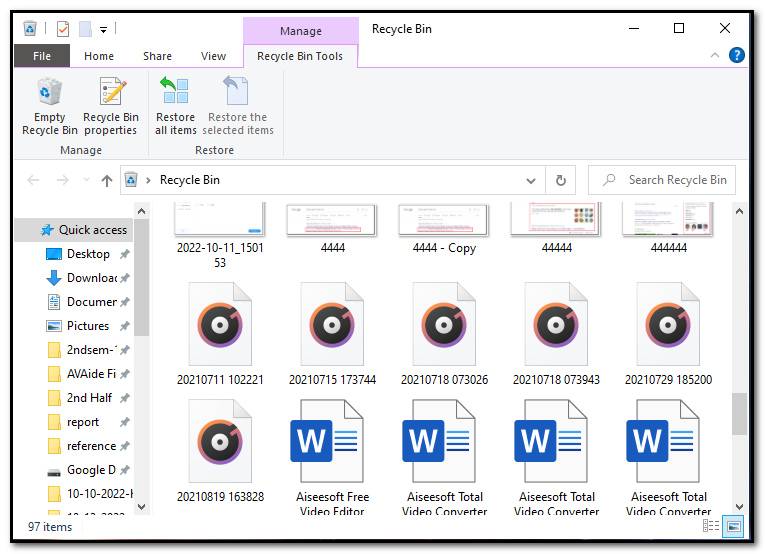
Vaihe 2Napsauta pääliittymän vasemmalla puolella olevaa Quick Access -painiketta. Valitse sen jälkeen kaikki poistetut musiikkitiedostot, jotka haluat palauttaa.
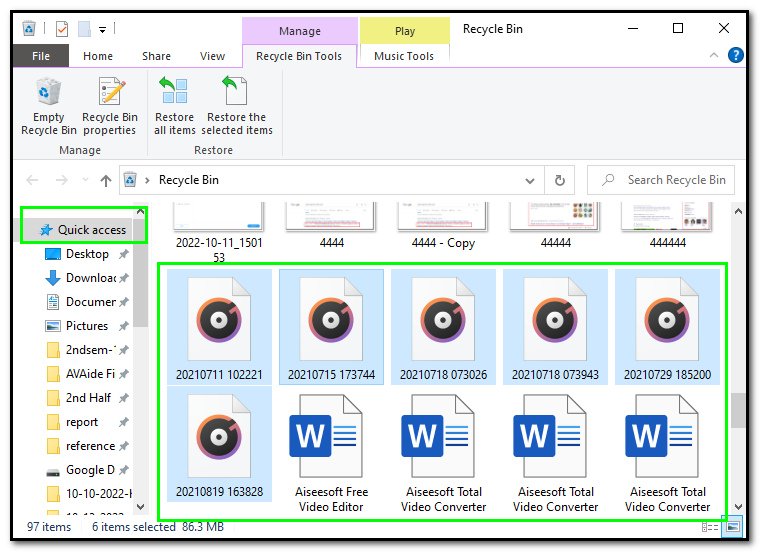
Vaihe 3Napsauta hiiren kakkospainikkeella valitsemiasi musiikkitiedostoja. Valitse sitten Palauttaa -painiketta pääliittymän keskiosassa. Tarkista sitten palautetut tiedostot tietokoneesi tallennetusta kansiosta.
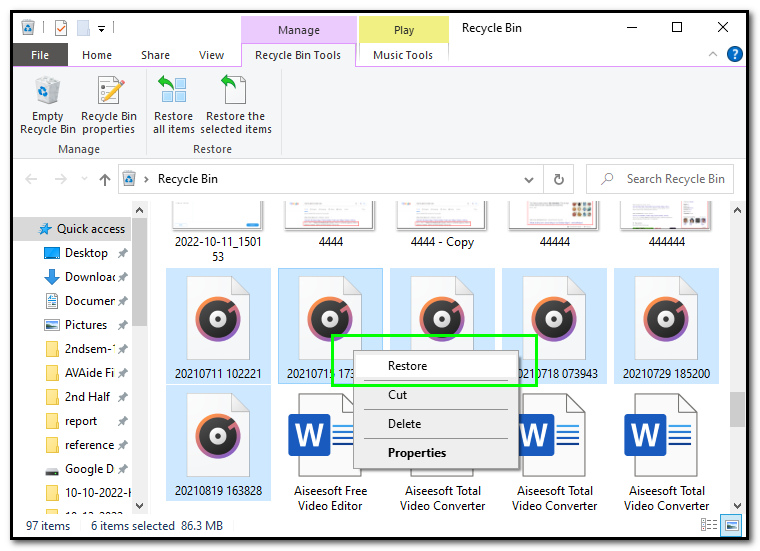
FoneLab Data Retriever - palauttaa menetetyt / poistetut tiedot tietokoneelta, kiintolevyltä, flash-asemalta, muistikortilta, digitaalikameralta ja muilta.
- Palauta valokuvat, videot, asiakirjat ja lisätietoja helposti.
- Esikatsele tiedot ennen palauttamista.
Tapa 2. Tarkista musiikkitiedostot, jos ne ovat piilotettuja
Vaihe 1Valitse Aloita -painiketta tietokoneellasi. Kirjoita sen jälkeen sana Kansio hakukenttään ja valitse File Explorer painiketta.
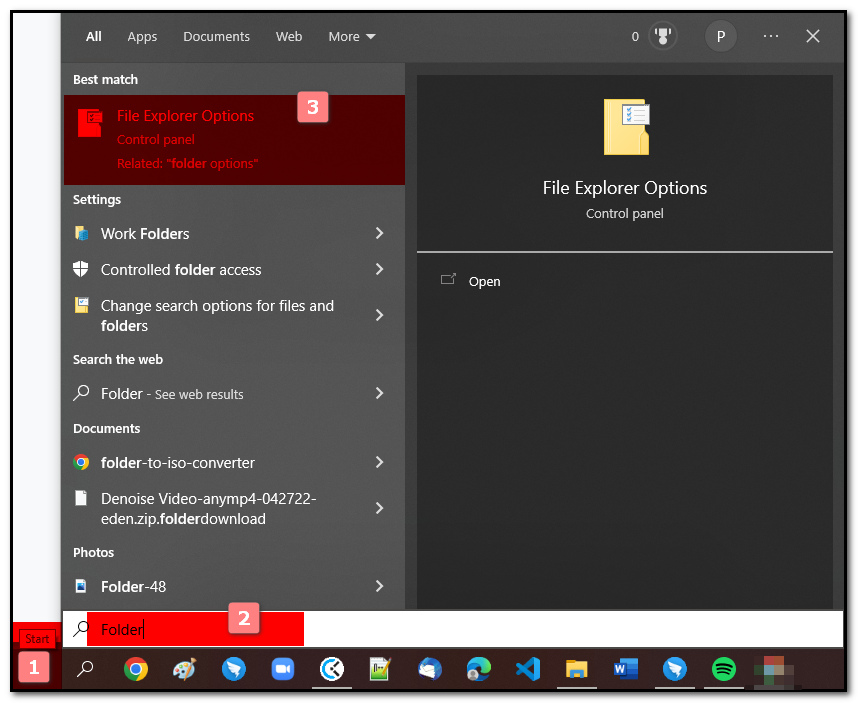
Vaihe 2Napsauta pääkäyttöliittymässä Näytä -painiketta kansion yläosassa. Napsauta Lisäasetukset-kohdassa Näytä piilotetut tiedostot, kansiot ja asemat -painiketta pääkäyttöliittymän alaosassa tarkistaaksesi, ovatko musiikkitiedostot piilotettuja.
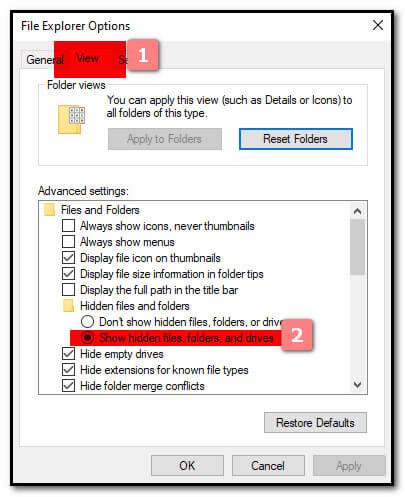
Vaihe 3Tarkistuksen jälkeen voit nyt valita OK -painiketta.
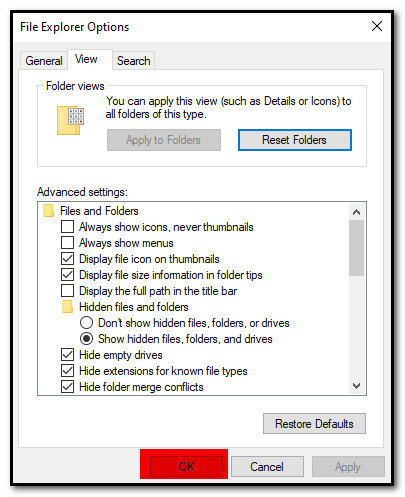
Osa 2. Kadonneen musiikin palauttaminen muistikortilta FoneLab Data Retrieverin avulla
Tässä on toinen tapa palauttaa musiikkitiedostosi. Yllä olevan menetelmän lisäksi voit käyttää tähän ongelmaan liittyviä ohjelmistoja. Lataa FoneLab Data Retriever, joka sopii kadonneiden tai poistettujen musiikkitiedostojen palauttamiseen. Muistikorttien lisäksi se tukee myös tietokoneita, kannettavia tietokoneita, flash-asemia, kiintolevyjä, irrotettavia asemia ja digitaalisia videokameroita. Jos käytät Macia, sinun ei tarvitse huolehtia, koska se tukee Windowsia ja Macia. Tämä työkalu palauttaa myös monia tietoja, kuten kuvia, asiakirjoja, ääntä jne. Vieritä alaspäin saadaksesi lisätietoja helpon ja käyttäjäystävällisen työkalun käyttämisestä.
FoneLab Data Retriever - palauttaa menetetyt / poistetut tiedot tietokoneelta, kiintolevyltä, flash-asemalta, muistikortilta, digitaalikameralta ja muilta.
- Palauta valokuvat, videot, asiakirjat ja lisätietoja helposti.
- Esikatsele tiedot ennen palauttamista.
Vaihe 1Lataa ohjelmisto tietokoneellesi
Latausprosessin jälkeen sinun on määritettävä muistikortin palautus. Tämän jälkeen asenna se ja käynnistä se tietokoneellesi.

Vaihe 2Valitse kadonneiden tietojen tyyppi ja sijainti
Valitse pääliittymästä kadonneiden musiikkitiedostojesi tyyppi ja sijainti. Klikkaa Audio- tiedostotyypin painiketta. Alla Irrotettavat asemat, valitse muistikorttisi nimi.
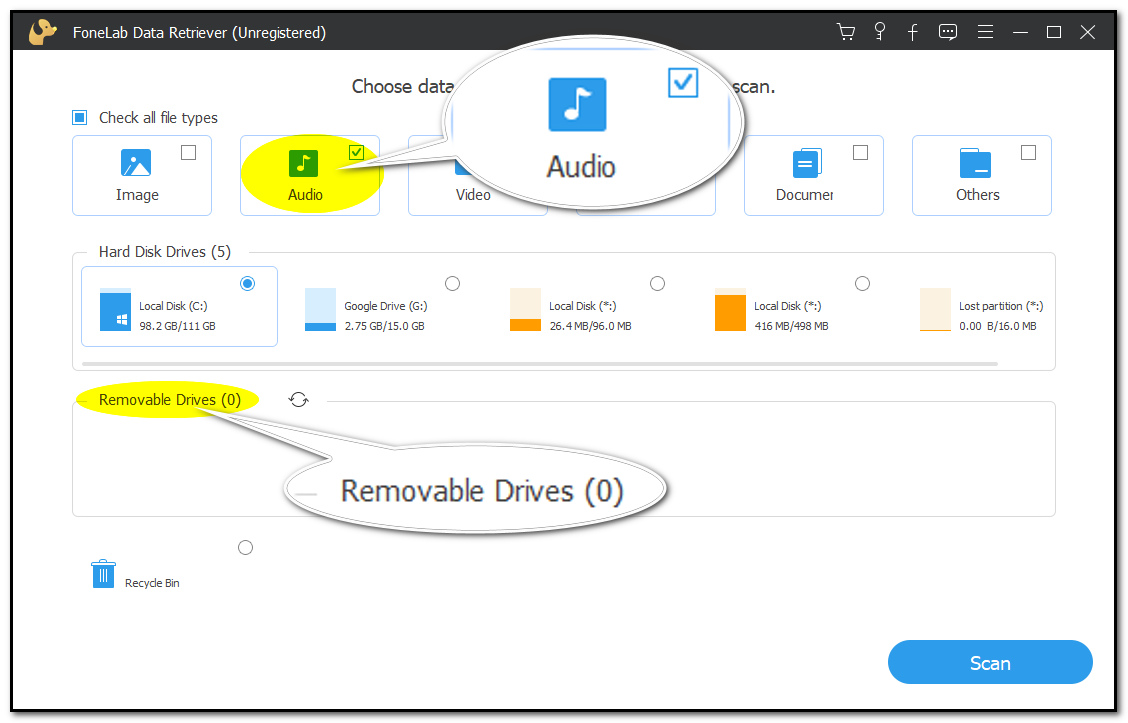
Vaihe 3Skannaa musiikkitiedostosi
Kun olet valinnut kadonneiden tiedostojesi sijainnin ja tyypin, napsauta Skannata -painiketta pääliittymässä skannataksesi tiedostosi nopeasti.
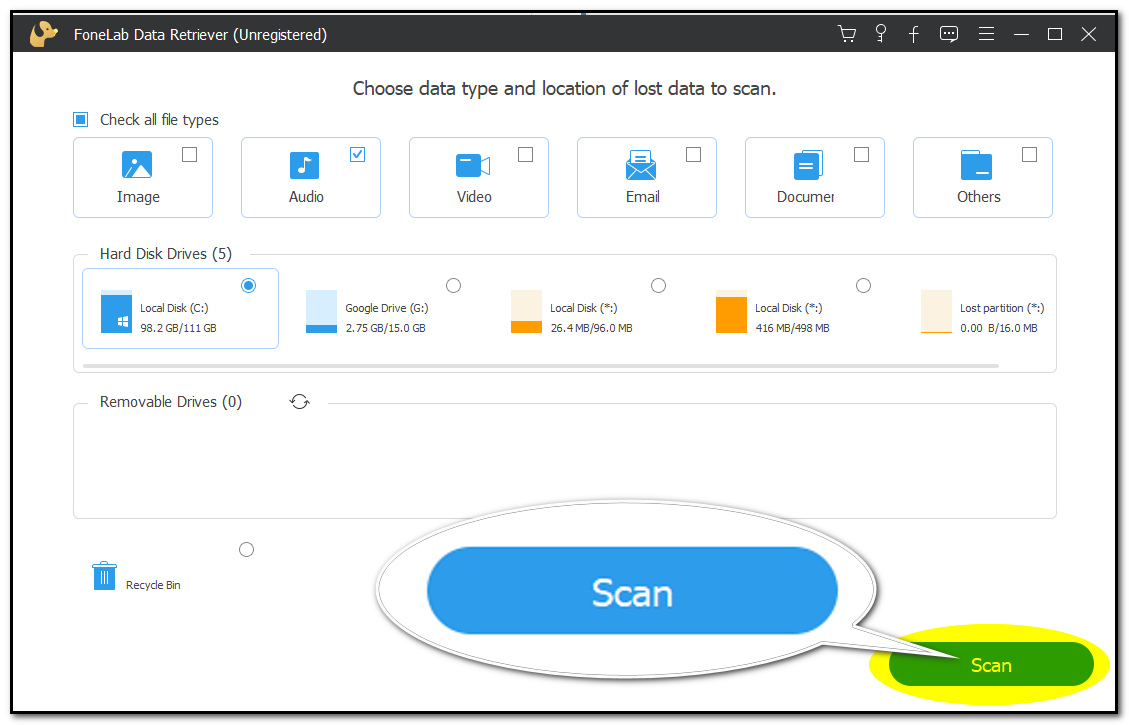
Vaihe 4Deep Scan musiikkitiedostosi
Skannauksen jälkeen voit nyt valita palautettavat musiikkitiedostot. Toinen hyvä puoli siinä, voit rastittaa Deep Scan -painiketta. Se vie enemmän aikaa, mutta voit saada enemmän tuloksia. Tämän lisäksi voit napsauttaa Suodattaa -painiketta suodattaaksesi tiedostosi niiden päivämäärän ja kellonajan mukaan.
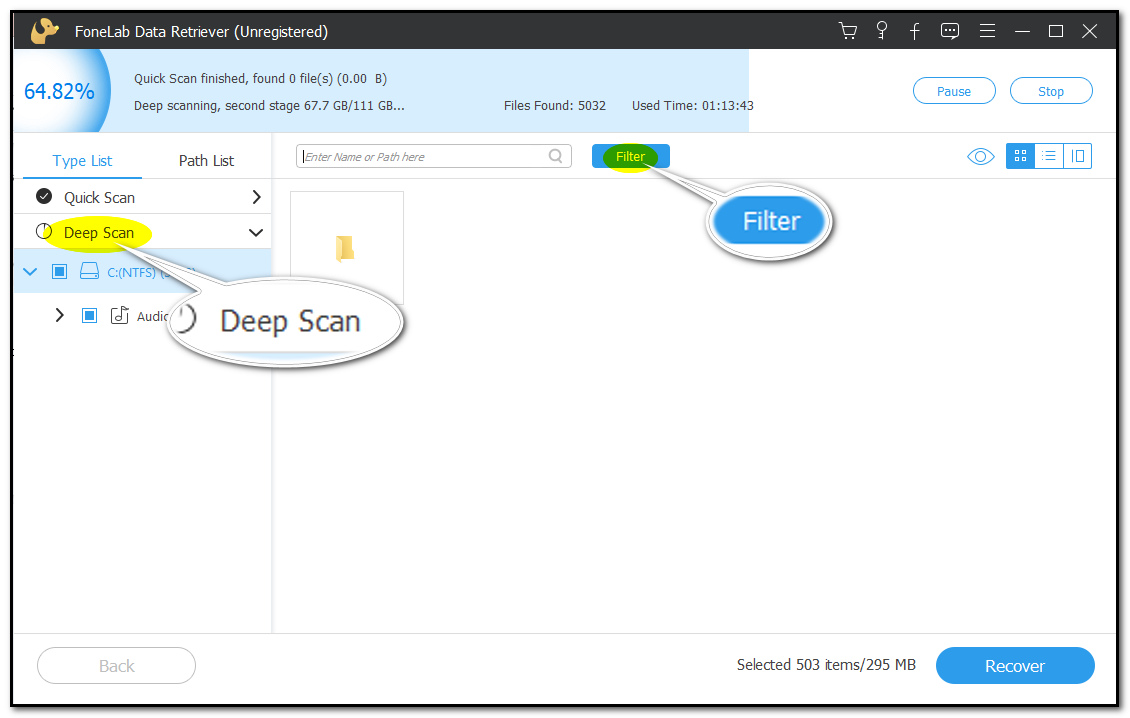
Vaihe 5Palauta musiikkitiedostosi
Jos olet tarpeeksi tyytyväinen prosessin tuloksiin, voit nyt napsauttaa toipua -painiketta, jos haluat estää kadonneiden musiikkitiedostojen palauttamisen muistikortille ja nauttia suosikkimusiikkisi kuuntelusta.
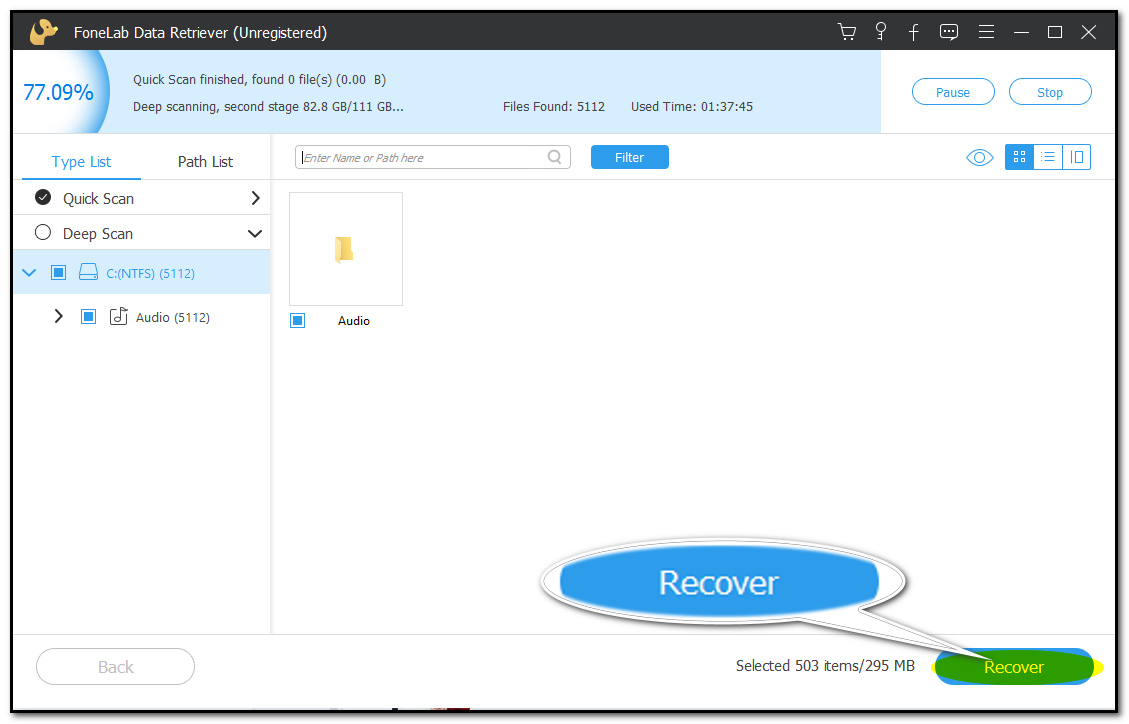
FoneLab Data Retriever - palauttaa menetetyt / poistetut tiedot tietokoneelta, kiintolevyltä, flash-asemalta, muistikortilta, digitaalikameralta ja muilta.
- Palauta valokuvat, videot, asiakirjat ja lisätietoja helposti.
- Esikatsele tiedot ennen palauttamista.
Osa 3. Usein kysyttyä musiikkitiedostojen palauttamisesta muistikortilla
1. Miksi SD-korttini ei lue mediatiedostojani?
Tässä on joitain syitä, miksi muistikorttisi ei lue tiedostojasi. Se johtuu yksinkertaisesti siitä, että sinulla on taipumus käyttää väärää muotoa. Toinen, sinun pitäisi tarkistaa muistikorttisi. Tarkista, onko se yhteensopiva tietokoneesi kanssa. Lopuksi se voi johtua SD-korttisi fyysisestä vauriosta.
2. Kuinka valitsen useita musiikkitiedostoja kerralla?
Voit valita useita musiikkitiedostoja kerralla. Sinun on valittava ja vedättävä hiirellä musiikkitiedostoja, jotka haluat valita. Tämän lisäksi voit painaa ja pitää painettuna CTRL näppäimistön painiketta. Rastita musiikkitiedostojesi nimet. Siirrä ne sitten toiseen kansioon, jos haluat muuttaa niiden sijaintia.
3. Voitko ladata musiikkia YouTube-musiikista SD-kortille?
Kyllä, voit ladata musiikkia siitä YouTube Music -sovelluksella. Valitse SD-korttisi latausprosessin aikana. Aseta se tiedostojesi tallennuspaikaksi. Tässä tapauksessa musiikki tallennetaan muistikortille.
FoneLab Data Retriever - palauttaa menetetyt / poistetut tiedot tietokoneelta, kiintolevyltä, flash-asemalta, muistikortilta, digitaalikameralta ja muilta.
- Palauta valokuvat, videot, asiakirjat ja lisätietoja helposti.
- Esikatsele tiedot ennen palauttamista.
Nämä menetelmät voivat auttaa sinua palauttamaan kadonneet ja poistetut musiikkitiedostot. Ne ovat joitakin keskeisiä vianmääritysoppaita, joita voit suorittaa. Toinen hyvä puoli näissä, voit korjata ongelman ilman ammattilaisten apua. Tämän lisäksi tässä artikkelissa esitellään myös upea työkalu, jota voit käyttää. Se on FoneLab Data Retriever. Se opastaa ja opettaa sinua käyttämään ohjelmistoa ja sen hyviä ominaisuuksia.
